准备:
win7安装sqlyog版本11.24
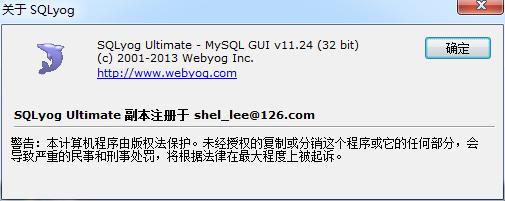
一 Win7 安装连接mongodb的ODBC数据源
下载网址: http://www.cdata.com/drivers/mongodb/download/odbc/
1.下载数据源软件并安装
CDataODBCDriverforMongoDB.exe.zip
2.创建数据源连接mongo131
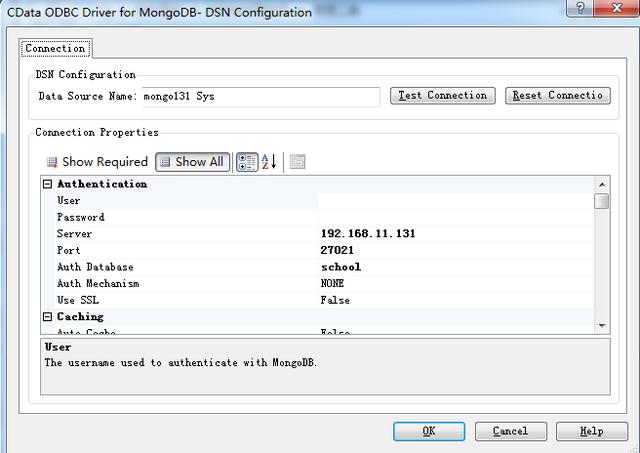
3.sqlyog连接mysql 11.128
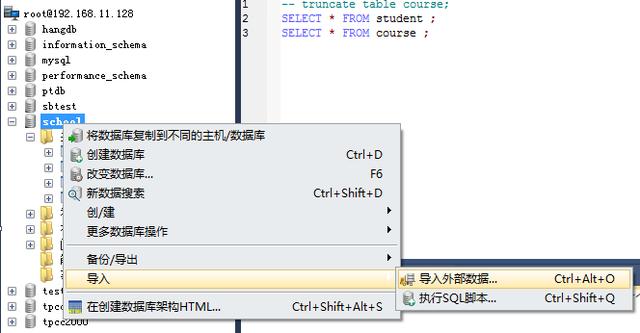
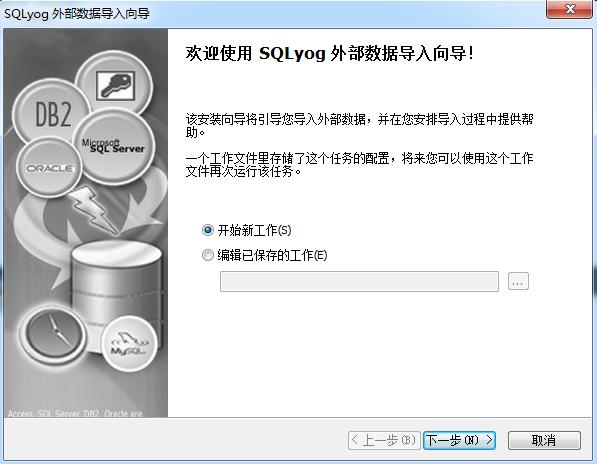
4.选择mongo数据源 mongo131
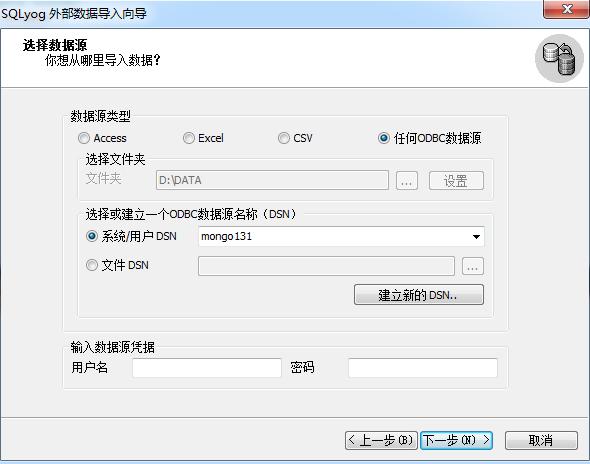
5.连接mysql 11.128 并指定school数据库

6.选择从数据源拷贝表
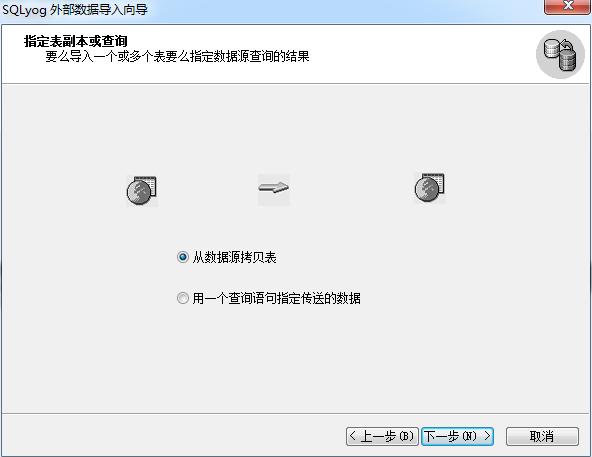
7.选择要导入的集合
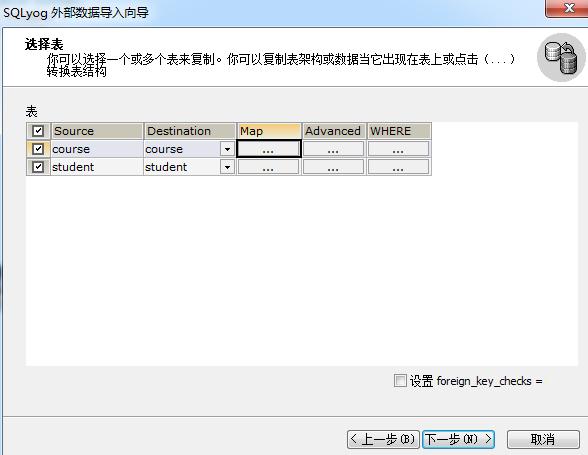
8.选择集合中要导入的列并可以设置数据类型

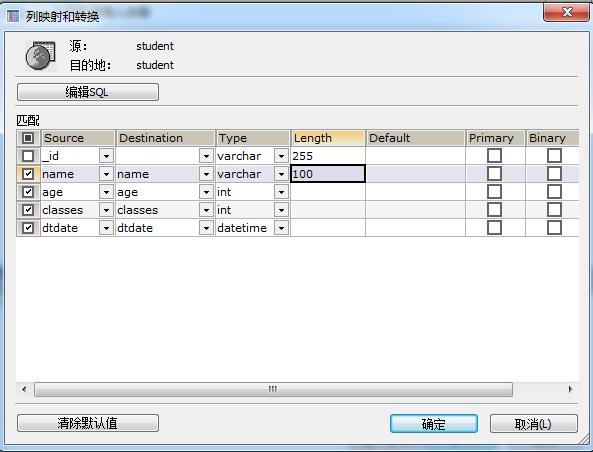
9.此步骤可以将操作保存为windows的计划任务
如果不想立刻运行,可以去掉

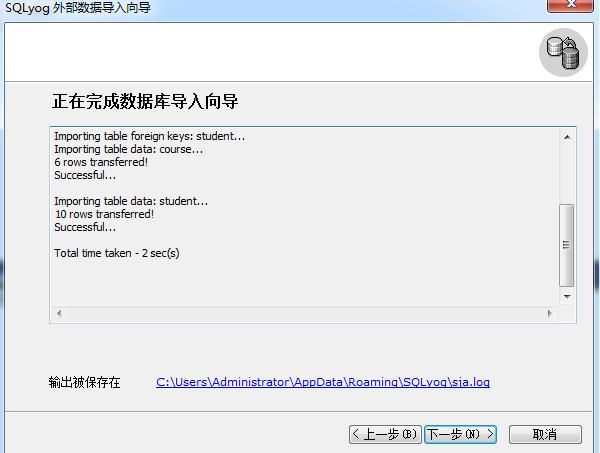
10.指定计划任务文件
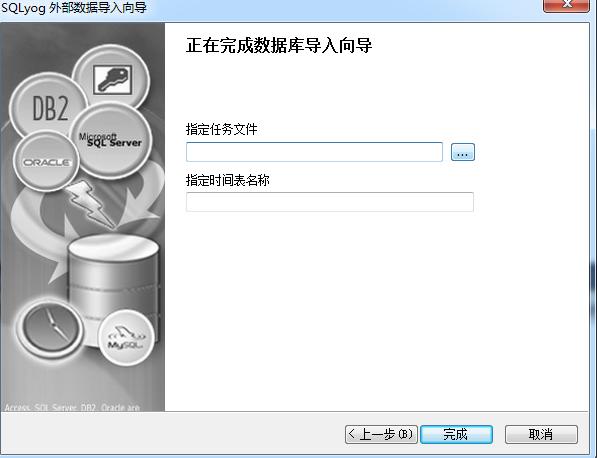
计划任务文件保存位置
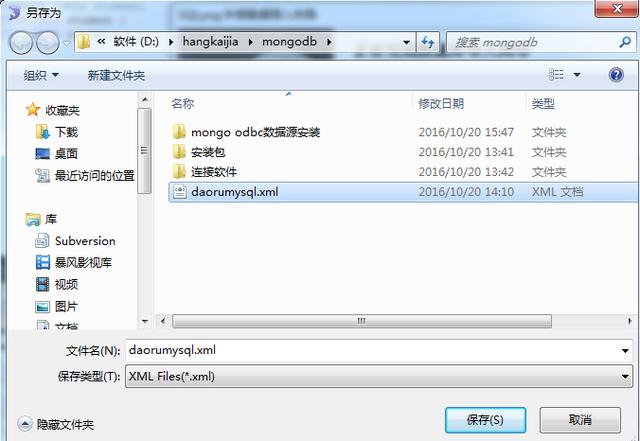
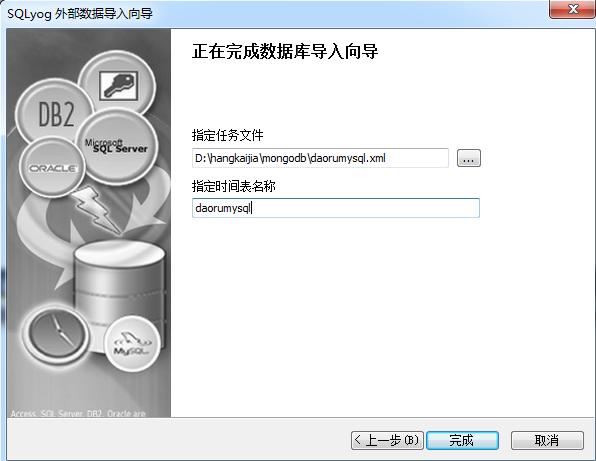
11.设置计划任务时间
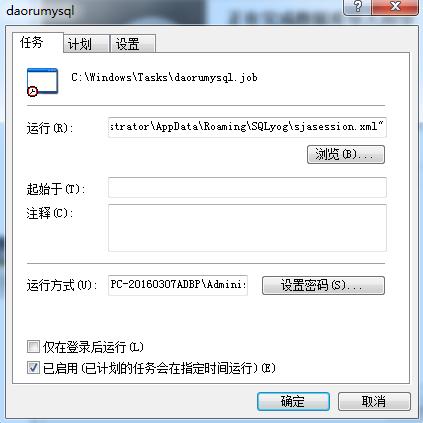

输入系统账号密码
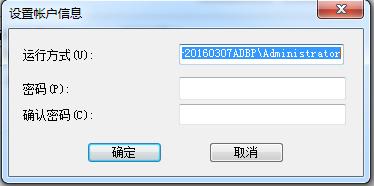
12.检查系统计划任务
最后在计划任务中的可以看到daorumysql 每5分钟运行一次
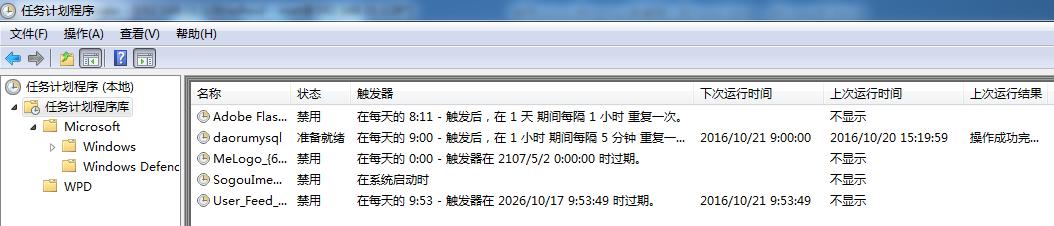
13.检查数据是否正常导入
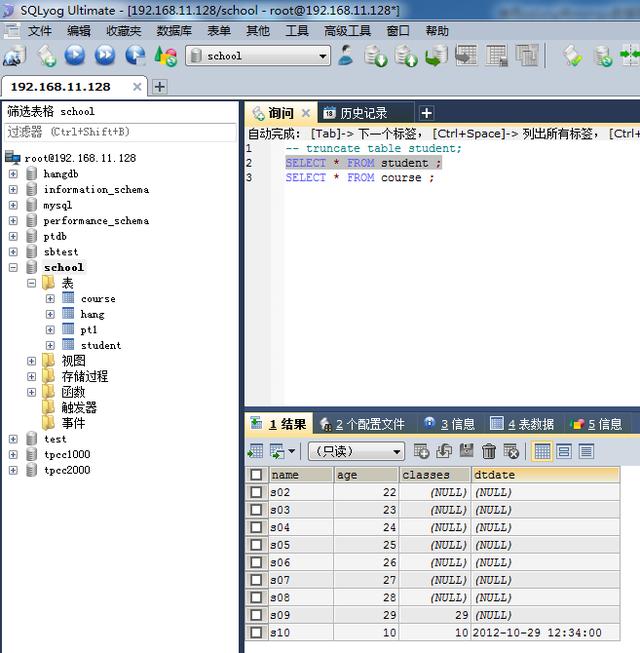





















 1380
1380











 被折叠的 条评论
为什么被折叠?
被折叠的 条评论
为什么被折叠?








